
















Ինչպե՞ս ուսուցչին ընտրել դասարանը
ԻմԴպրոց կայքում լիարժեք աշխատելու համար Ձեզ հարկավոր են աշակերտներ։
Եթե Ձեր աշակերտներն արդեն ինքնուրույն կամ այլ ուսուցչի հետ սկսել են աշխատել ԻմԴպրոցում, ապա Ձեզ ընդամենն անհրաժեշտ է Ձեր դասարանը ավելացնել կայքի գլխավոր էջում գտնվող «Իմ դասարանները» ներդիրում։
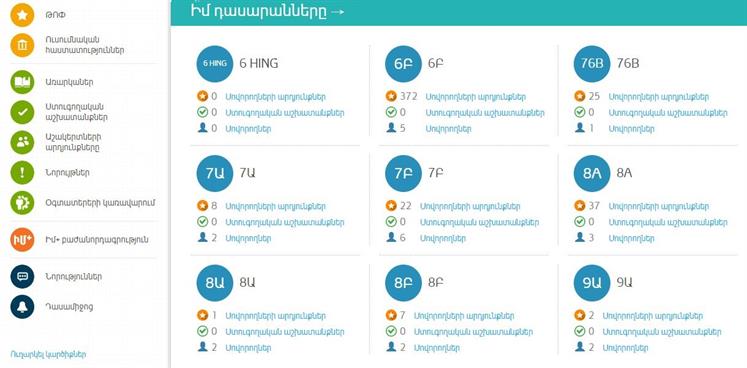
Ուշադրություն
Եթե պարզվի, որ Ձեր դասարանը դեռևս գրանցված չէ, ապա կարդացեք հետևյալ տեսական նյութը․ «Ինչպե՞ս ուսուցիչը գրանցի իր դասարանը»
Քայլ 1. «Սկիզբ»
Մուտք գործեք ԻմԴպրոց Ձեր մուտքանունով և գաղտնաբառով (որպես «Ուսուցիչ»)։
Այժմ Դուք գտնվում եք ԻմԴպրոց կրթական կայքում։ Վերջինիս գլխավոր էջում տեսանելի է «Իմ դասարանները» ներդիրը։ Եթե դեռևս չեք սկսել աշխատանքը, ապա այդ ներդիրը դատարկ է:

Սեղմել «Ընտրել իմ դասարանները» կոճակը։
Քայլ 2. «Դասարանի ընտրություն»
Դուք հայտնվեցիք «Ընտրել իմ դասարանները» էջում։ Այստեղ կտեսնեք Ձեր դպրոցի՝ ԻմԴպրոց-ում գրանցված դասարանների ցուցակը։
Ցուցակում գտեք Ձեր դասարանը և նշագրեք այն։ Միանգամից կարելի է նշագրել մի քանի դասարան։
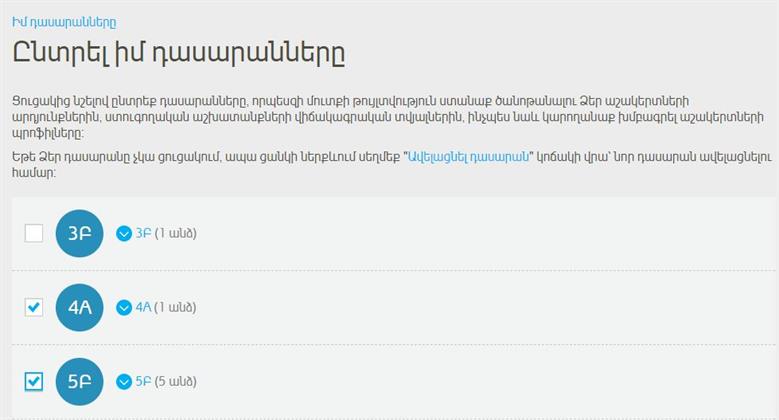
Ուզո՞ւմ եք ստուգել, թե ովքեր են գրանցված այդ դասարաններում։ Սեղմեք դասարանի անվան դիմաց գտնվող կապույտ սլաքի վրա և բացեք այդ դասարանում գրանցված աշակերտների ցուցակը։

Ցուցակը թաքցնելու համար կրկին սեղմեք սլաքի վրա։
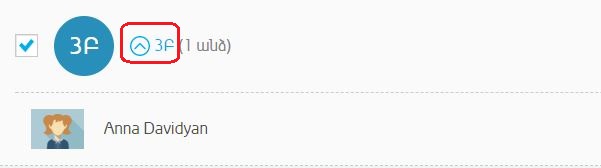
Եթե նկատեցիք, որ դասարանում կան անծանոթ կամ ավելորդ աշակերտներ, ապա կարիք չկա անհանգստանալու. դասարանն ընտրելուց հետո Դուք կարող եք խմբագրել աշակերտների ցուցակը։
Ձեր դասարանները նշագրելուց հետո, սեղմեք էջի ներքևում գտնվող «Պահպանել» կոճակը։
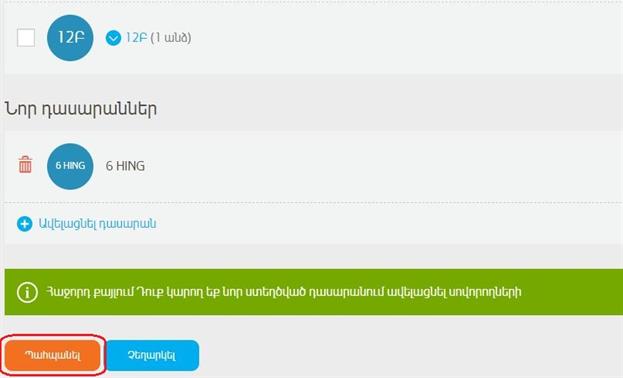
Քայլ 3. «Իմ դասարանները էջը»
Ձեր դասարաններն ընտրելուց և փոփոխությունները պահպանելուց հետո Դուք կհայտնվեք «Իմ դասարանները» էջում։ Այս էջը նույնացված է գլխավոր էջի՝ «Իմ դասարանները» ներդիրի բովանդակության հետ։
«Իմ դասարանները» էջում Դուք կտեսնեք Ձեր դասարանների ցուցակը՝ համառոտ տեղեկատվությամբ։
- ակտիվությունը Ձեր առարկայի նկատմամբ ①
- ակտիվությունը «Ստուգողական աշխատանքներում» ②
- գրանցված սովորողների քանակը ③
Այս հղումներից յուրաքանչյուրի վրա կարելի է սեղմել։ Հետևելով հղմանը՝ Դուք կտեսնեք տվյալ դասարանի մանրամասն վիճակագրությունը։
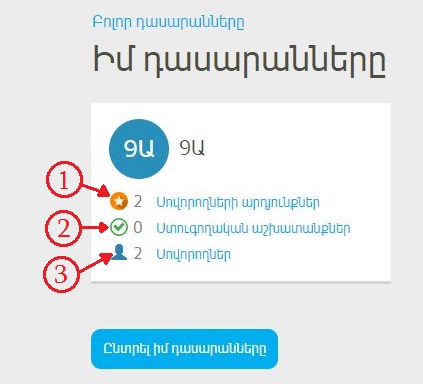
Օրինակ, դուք ուզում եք «\(3\)Բ» դասարանի մասին մանրամասներ իմանալ․
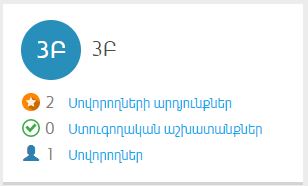
- «\(3\)Բ»-ի աշակերտները լուծել են «Առարկաներ» բաժնի առաջադրանքներն ու թեստերը և վաստակել են \(2\) «աստղիկ»՝ \(2\) միավոր, որոնք կարտապատկերվեն ԻմԴպրոց-ի ԹՈՓ-ում։ Հարկավոր է սեղմել «Ակտիվությունն առարկայից»՝ «Առարկաներ» բաժնում «\(3\)Բ»-ի կատարած աշխատանքը տեսնելու համար։
- «\(3\)Բ»-ն ունի \(0\) չստուգված ստուգողական աշխատանք։ Հետևել «Ստուգողական աշխատանքներ» հղմանը՝ «\(3\)Բ» դասարանի ստուգողական և տնային աշխատանքների վիճակագրությունը տեսնելու համար։
- «\(3\)Բ»-ում գրանցված է \(1\) սովորող։ Սեղմել «Սովորողներ» հղումը՝ ցուցակը տեսնելու և այն խմբագրելու համար։
Ուշադրություն
Դասարանի վիճակագրության յուրաքանչյուր բաժնի վերաբերյալ առավել մանրամասն կարող եք կարդալ ՏՀՏ ոսուցիչների համար դասընթացի նյութերում։
Քայլ 4. «Ի՞նչ անել հետո»
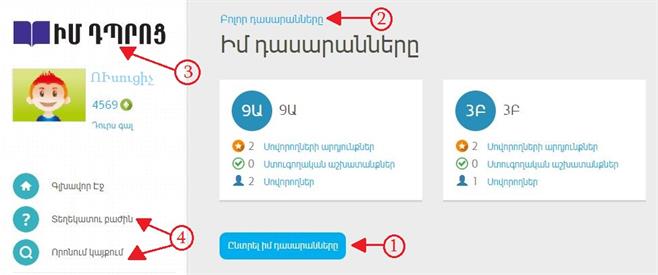
- Նոր դասարան ընտրելու կամ գրանցելու համար հարկավոր է սեղմել «Ընտրել իմ դասարանները» կոճակը։
- Դպրոցի բոլոր դասարանների ցուցակը՝ վերջիններիս վերաբերյալ հակիրճ տեղեկատվությամբ տեսնելու համար սեղմել «Բոլոր դասարանները» հղումը։ Այստեղ տեսանելի են ոչ միայն Ձեր դասարանները, այլ նաև դպրոցի բոլոր դասարանները (ակտիվությունն՝ ըստ Ձեր առարկայի, ակտիվությունը ստուգողական աշխատանքներում և յուրաքանչյուր դասարանում գրանցված աշակերտների քանակը)։
- Կայքի գլխավոր էջ վերադառնալու համար հարկավոր է սեղմել «ԻմԴպրոց» տարբերանշանի վրա։
- Այլ բաժին տեղափոխվելու համար հարկավոր է օգտվել կայքի ընտրացանկից։